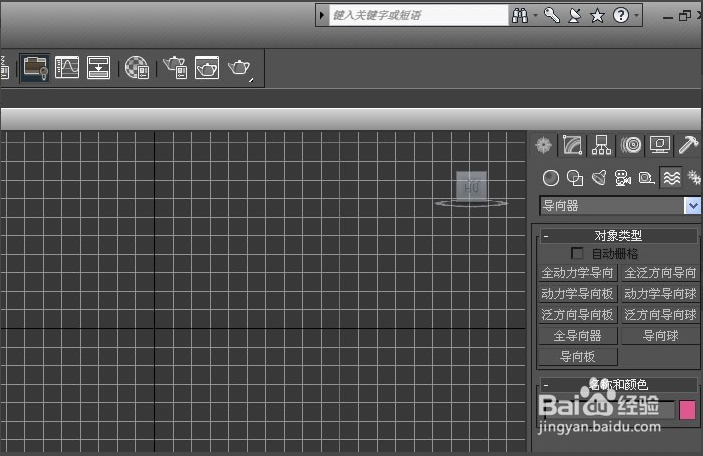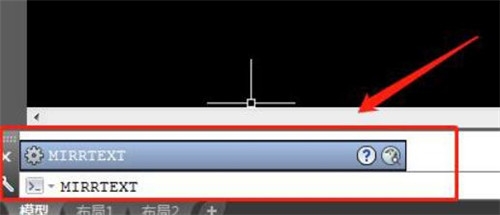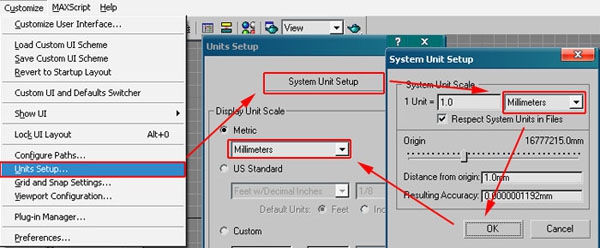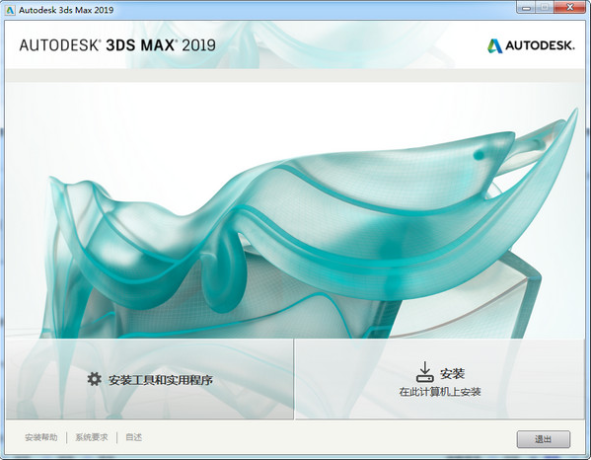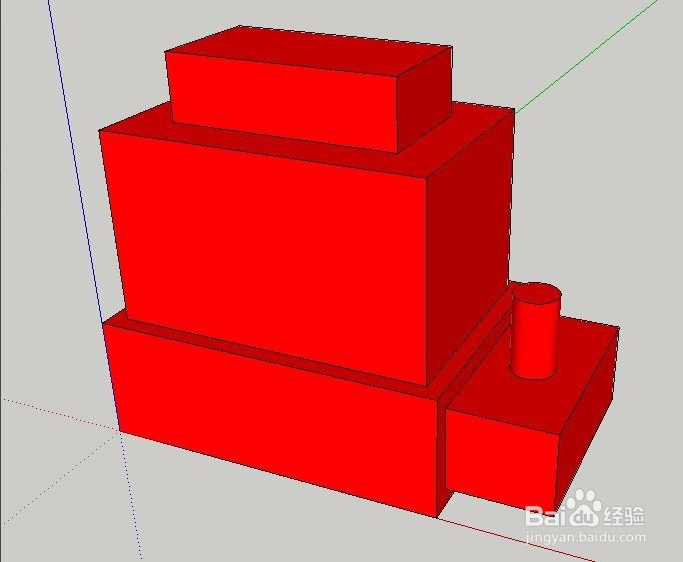3ds Max渲染真实的Corbusier椅子优质
在这个教学里面我将告诉你影楼灯光的制作方法。使用的是VRay 1.5进行渲染。这把著名的椅子叫做"Corbusier"。是在3ds Max 9中创建的。 环境的创建环境的创建非常简单。在模型下面放置一个平面。设置长度的分段数为3。宽度的分段数为2。.然后转换为可编辑多边形。接下来的步骤是选择椅子背后的两条边。按住Shift键向上挤出新的面。使用这种方法创建出如第三张图所示的环绕模型的
环境的创建环境的创建非常简单。在模型下面放置一个平面。设置长度的分段数为3。宽度的分段数为2。.然后转换为可编辑多边形。接下来的步骤是选择椅子背后的两条边。按住Shift键向上挤出新的面。使用这种方法创建出如第三张图所示的环绕模型的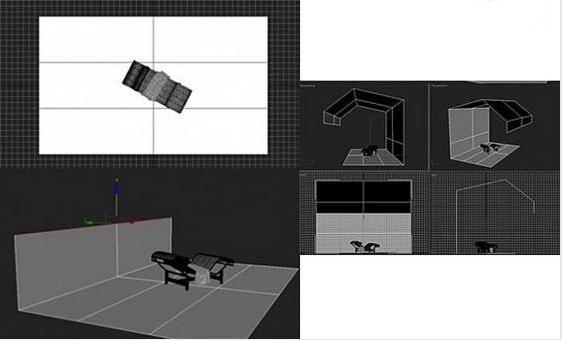 对刚创建的平面使用Turbosmooth修改器。但在光滑前我们必须对几条边进行chamfer处理。
对刚创建的平面使用Turbosmooth修改器。但在光滑前我们必须对几条边进行chamfer处理。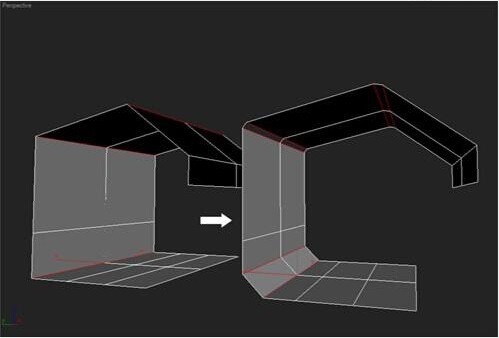 现在我们可以使用Turbosmooth修改器了。迭代次数设置为2。灯光的布置这部分内容是studio lighting的核心部分。我们将指定三盏不同强度。不同位置和不同颜色的光域网。这三个属性将决定你的渲染结果的整体基调和特性。所以首先在左边放置一盏VRay灯光。现在切换到顶视图。复制刚才的灯光然后在X方向上镜像。然后把这盏复制出来的灯光放置左面。设置如下所示。第三盏灯光将在后面创建。在测试完成以后。
现在我们可以使用Turbosmooth修改器了。迭代次数设置为2。灯光的布置这部分内容是studio lighting的核心部分。我们将指定三盏不同强度。不同位置和不同颜色的光域网。这三个属性将决定你的渲染结果的整体基调和特性。所以首先在左边放置一盏VRay灯光。现在切换到顶视图。复制刚才的灯光然后在X方向上镜像。然后把这盏复制出来的灯光放置左面。设置如下所示。第三盏灯光将在后面创建。在测试完成以后。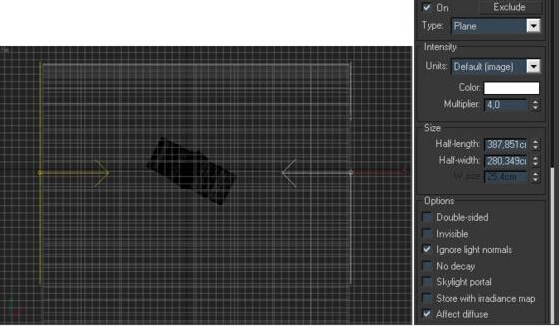 在顶视图创建一个35mm lens得目标摄像机。位置如下所示。
在顶视图创建一个35mm lens得目标摄像机。位置如下所示。 好了。现在更改渲染器为vray渲染器。创建一个vray材质。diffuse color为亮灰色R:170/G:170/B:170。然后在全局开关卷展栏中把该材质链接到override mtl后面的按钮上。
好了。现在更改渲染器为vray渲染器。创建一个vray材质。diffuse color为亮灰色R:170/G:170/B:170。然后在全局开关卷展栏中把该材质链接到override mtl后面的按钮上。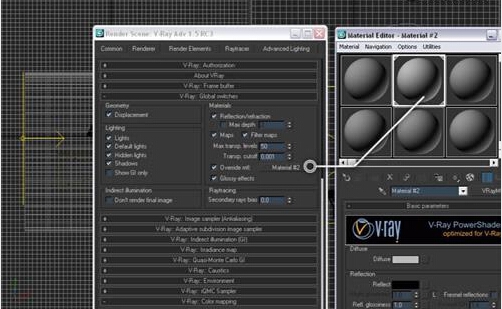 现在。场景里面所有的物体都会使用这个材质。这个功能对于灯光测试是非常好用。后面我们会把这个功能关掉。执行F9看看渲染结果。
现在。场景里面所有的物体都会使用这个材质。这个功能对于灯光测试是非常好用。后面我们会把这个功能关掉。执行F9看看渲染结果。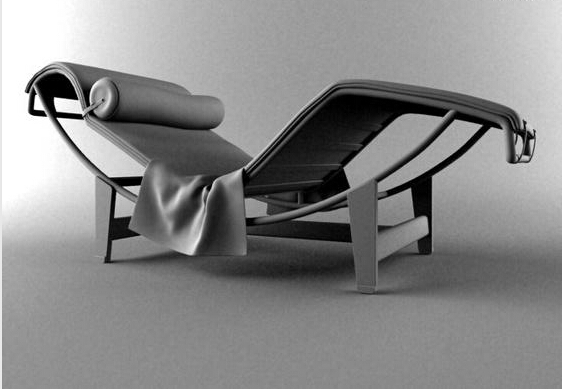 以上就是所得的结果。没有其他的设置。只使用灯光的照明没有使用间接照明。现在我们需要去设置VRay进行测试渲染。材质在这个场景里面我使用了五个材质:塑料。铬。皮革。白色的布料。当然还有白色的背景。在全局开关卷展栏中关掉override mtl。让我们来看看这些材质的设置。
以上就是所得的结果。没有其他的设置。只使用灯光的照明没有使用间接照明。现在我们需要去设置VRay进行测试渲染。材质在这个场景里面我使用了五个材质:塑料。铬。皮革。白色的布料。当然还有白色的背景。在全局开关卷展栏中关掉override mtl。让我们来看看这些材质的设置。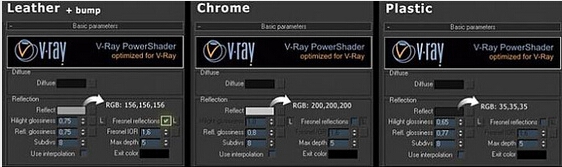
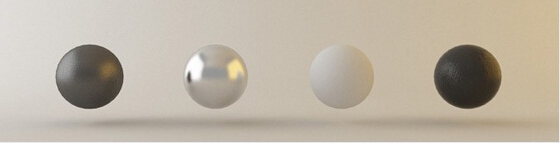 漫反射:控制材质的颜色。反射:纯白表示100%的反射。黑色表示完全没有反射。反射模糊:控制反射的模糊程度。1意味着镜面反射。较低的值产生较模糊的反射。
漫反射:控制材质的颜色。反射:纯白表示100%的反射。黑色表示完全没有反射。反射模糊:控制反射的模糊程度。1意味着镜面反射。较低的值产生较模糊的反射。
更多精选教程文章推荐
以上是由资深渲染大师 小渲 整理编辑的,如果觉得对你有帮助,可以收藏或分享给身边的人
本文地址:http://www.hszkedu.com/41519.html ,转载请注明来源:云渲染教程网
友情提示:本站内容均为网友发布,并不代表本站立场,如果本站的信息无意侵犯了您的版权,请联系我们及时处理,分享目的仅供大家学习与参考,不代表云渲染农场的立场!